7 بدائل Lightroom لمصوري RAW في عام 2022
بقدر ما يحب المصورون Adobe Lightroom لسير عمل RAW السلس ، فقد وقع الكثير منا على حين غرة بسبب إعلان Adobe المفاجئ في نهاية عام 2018.
بدلا من مجرد تحديث لايت CC إلى إصدار 2018 الجديد جنبًا إلى جنب مع جميع تطبيقات Creative Cloud الأخرى ، أطلقت Adobe إصدارًا مجددًا بالكامل من Lightroom CC يركز على السحابة والأجهزة المحمولة.
لقد عرفنا Lightroom CC القديم المستند إلى سطح المكتب والذي نعرفه الآن باسم Lightroom Classic ولكنه يحتفظ بجميع ميزاته الحالية مع اكتساب بعض الميزات الجديدة.
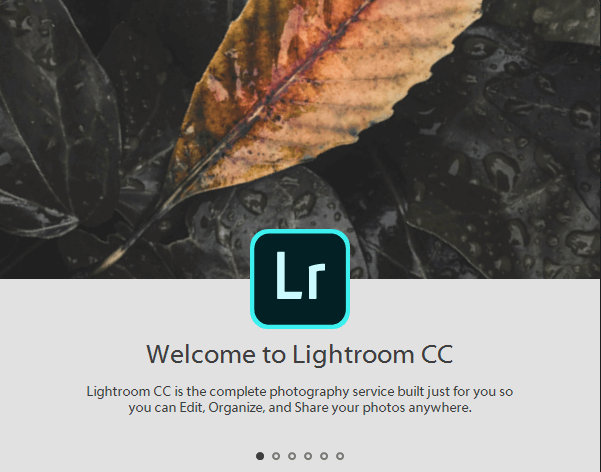
لقد أربك Adobe الكثير من الأشخاص من خلال التبديل بين الأسماء مثل هذه ، ولا يبدو أن هناك سببًا جيدًا لعدم إصدار Lightroom CC الجديد تحت اسم علامة تجارية مختلفة – ولكن بعد فوات الأوان للتغيير هو الآن.
الآن بعد أن مرت مفاجأتنا وألغيت Lightroom CC عجلات التدريب ، أعطيتها نظرة أخرى لمعرفة ما إذا كانت جاهزة أخيرًا لتولي المهمة من Lightroom Classic.
ولكن إذا كنت تتطلع إلى الهروب من نظام Adobe Creative Cloud البيئي بالكامل ، فلدينا أيضًا قائمة رائعة بدائل Lightroom من مطورين آخرين.
جدول المحتويات
أفضل بدائل Lightroom
أحد الجوانب الأكثر جاذبية في Lightroom Classic هو أنه يجمع بين إدارة المكتبات الممتازة وأدوات التحرير في حزمة واحدة مبسطة ، ولا توجد العديد من البدائل التي توفر سير العمل الكامل هذا.
إذا لم تكن مقتنعًا بأن Lightroom CC يناسبك وكنت قلقًا من أن Adobe قد تتخلى في النهاية عن Lightroom Classic ، فإليك بعضًا من محرري سير عمل RAW الآخرين الذين راجعناهم هنا والتي تستحق الاستكشاف.
1. لومينار
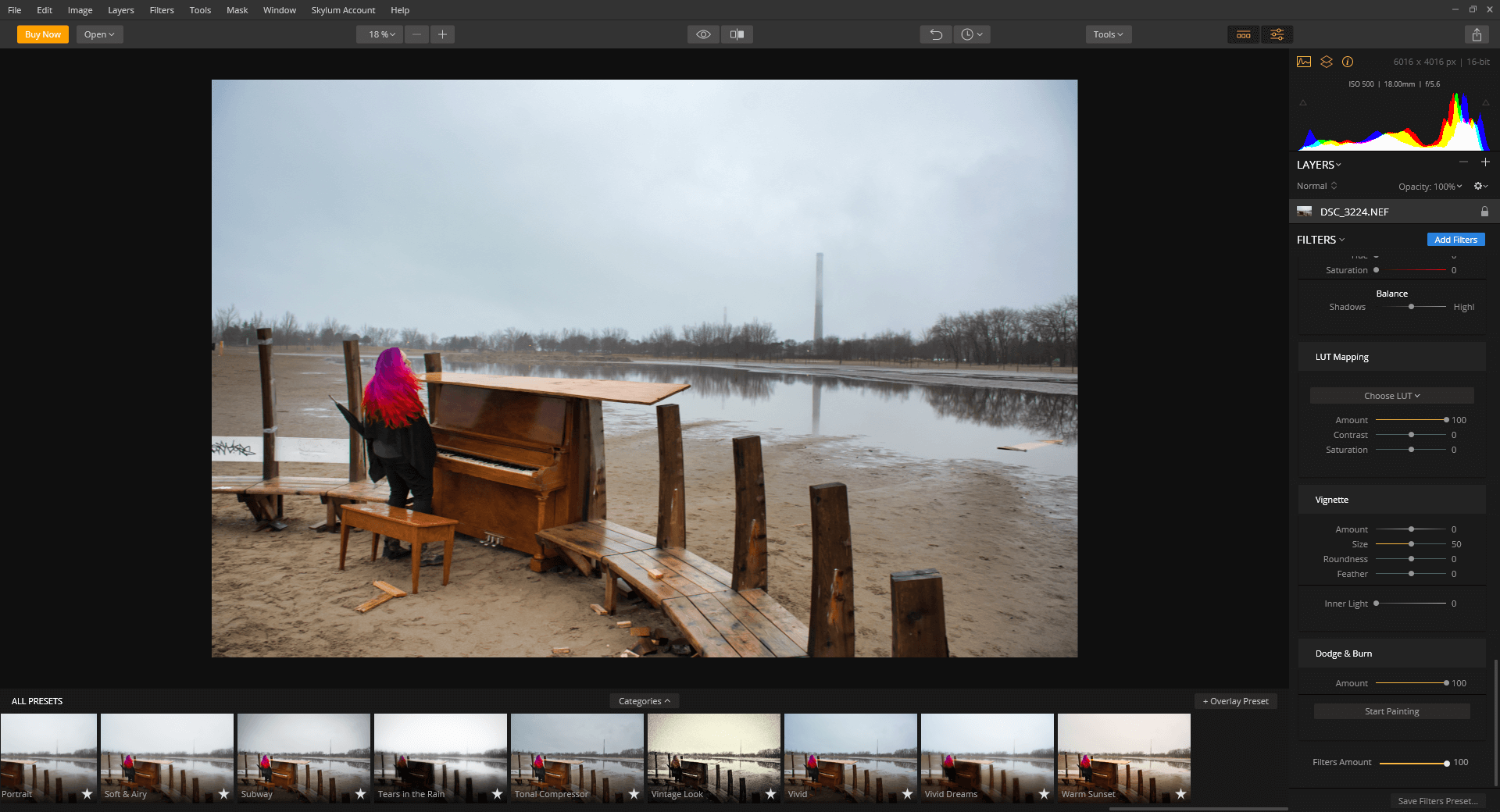
LUMINAR يعد Luminar by Skylum أحد أحدث الإدخالات في عالم تحرير RAW. لقد وصلت الآن إلى الإصدار 4 ، لكنها ما زالت تصنع موجات من خلال الجمع بين بعض الأدوات القوية والتعديلات الآلية الذكية في حزمة سهلة الاستخدام. بالطبع ، لا يرغب المحررون المحترفون عادةً في السماح للكمبيوتر بتحديد ما يجب تعديله ، ولكن في بعض الأوقات يمكن أن يكون ذلك مفيدًا لإجراء المزيد من التعديلات الأساسية.
لا تحتاج إلى الاعتماد على الذكاء الاصطناعي الخاص بهم ، وذلك بفضل أدوات الضبط الممتازة الموجودة في Luminar – ولكن قد تضطر إلى البحث قليلاً للكشف عنها. تركز الواجهة الافتراضية بشكل كبير على المرشحات والإعدادات المسبقة ، ولكن يمكنك التغيير إلى مجموعة أدوات أكثر قدرة عن طريق تبديل مساحة عملك إلى الخيار ‘Professional’ أو ‘Essentials’.
متاح لأجهزة الكمبيوتر الشخصية وأجهزة Mac بسعر شراء لمرة واحدة يبلغ 70 دولارًا ، على الرغم من توفر نسخة تجريبية مجانية لمعرفة ما إذا كان Luminar مناسبًا لك. يمكنك أيضًا قراءة التفاصيل الخاصة بنا مراجعة Luminar هنا.
2. Capture One Pro
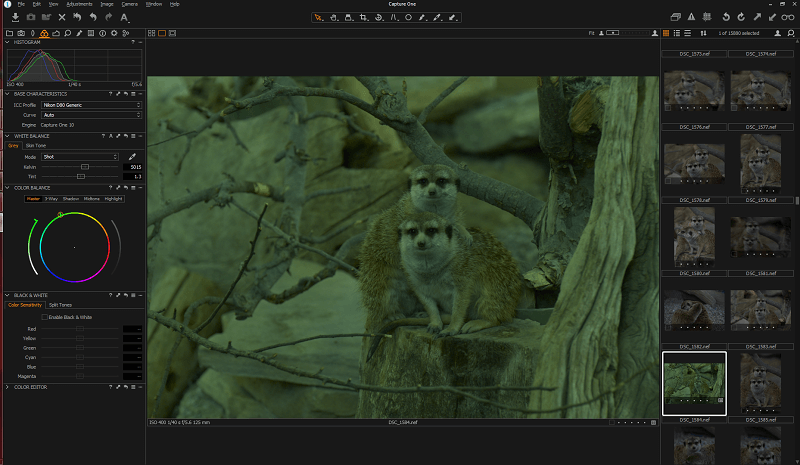
إذا كنت تريد الأفضل على الإطلاق من حيث جودة عرض RAW وإمكانيات التحرير ، التقط One Pro يعتبر على نطاق واسع أفضل ما هو متاح في السوق. تم تطوير CaptureOne في الأصل للكاميرات المتطورة في Phase One وتم تكييفه في النهاية للتعامل مع جميع تنسيقات RAW ، وهو موجه بشكل خاص إلى السوق الاحترافي. إنه غير مخصص للمستخدمين الهواة أو غير الرسميين ، ولا يبذل قصارى جهده لتلبية هذه الأسواق ، لذلك لا تتوقع خيارات مشاركة الوسائط الاجتماعية أو المعالجات خطوة بخطوة.
هناك برامج تعليمية ممتازة متاحة ، وإذا كنت تأخذ الوقت الكافي لتعلمها بشكل صحيح ، فستكافأ بأفضل ما في تحرير صور RAW. يتوفر Capture One Pro من PhaseOne بدءًا من 179 دولارًا أمريكيًا كترخيص شراء دائم ، أو للاشتراك المتكرر من 13 دولارًا شهريًا ، طالما أن لديك إحدى الكاميرات المدعومة.
3. DxO PhotoLab

إذا كنت تريد قوة تحرير RAW ممتازة مع نهج أكثر سهولة في الاستخدام ، DxO PhotoLab لديه سلسلة رائعة من التعديلات التلقائية السريعة التي يمكنها تسريع عملية التحرير بشكل كبير. DxO هو أحد أجهزة اختبار العدسات الشهيرة ، ويستخدمون جميع البيانات التي حصلوا عليها لتحديد تركيبة الكاميرا والعدسة الخاصة بك وتصحيح النطاق الكامل للانحرافات البصرية التي يمكن أن تحدث على الفور.
قم بدمج هذا مع أدوات تحرير تعريض RAW الصلبة وخوارزمية تقليل الضوضاء الرائدة في الصناعة ، وستحصل على بديل Lightroom رائع. العيب الوحيد هو أن أدوات إدارة مكتبته هي إضافة جديدة ، وليست قوية تمامًا مثل ما اعتدت عليه في Lightroom.
يتوفر DxO PhotoLab لنظامي التشغيل Windows و Mac بإصدارين: الإصدار الأساسي أو إصدار ELITE. انظر لدينا بالتفصيل استعراض PhotoLab للمزيد.
4. Serif Affinity Photo
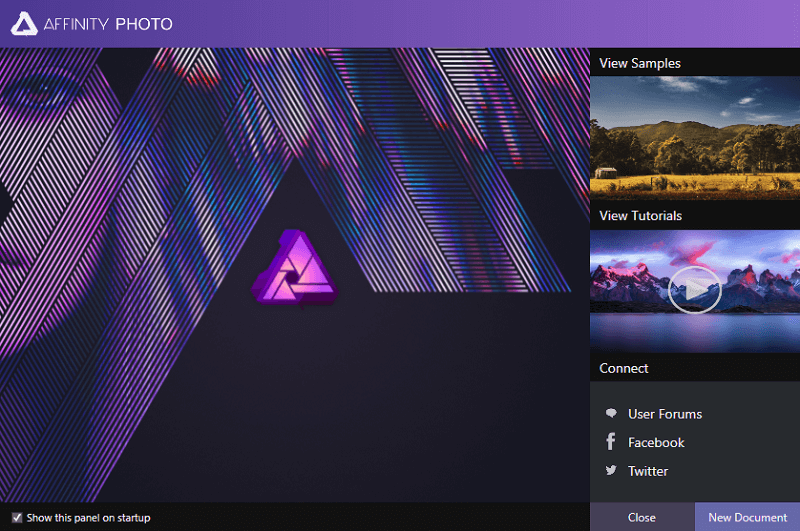
صورة التقارب هو أول برنامج لتحرير الصور من Serif ، وقد توقعه المصورون بفارغ الصبر كبديل لبرنامج Photoshop. لا يزال جديدًا إلى حد ما ، ولكنه يحتوي بالفعل على بعض ميزات تحرير RAW الممتازة التي تنافس ما يمكنك القيام به في Lightroom و Photoshop في برنامج واحد. تدعي أنها محسّنة للغاية للعمل مع ملفات RAW الكبيرة ، لكنني وجدت أنه حتى ملفات RAW بدقة 10 ميجابكسل بها بعض مشكلات الأداء.
نقطة البيع الحقيقية لـ Affinity Photo هي مدى توفرها بأسعار معقولة. إنه متاح لنظامي التشغيل Windows و Mac بإصدار ترخيص دائم بسعر شراء لمرة واحدة يبلغ 49.99 دولارًا أمريكيًا ، ووعد Serif بتحديثات الميزات المجانية لجميع المستخدمين حتى يتم إصدار الإصدار 2.0. اقرأ مراجعتنا الكاملة لـ Serif Affinity Photo هنا.
5. كوريل Aftershot برو

إذا كنت قد شعرت بالغضب من الأداء البطيء في Lightroom ، فستكون سعيدًا بمعرفة أن محرر Corel’s RAW قد أوضح نقطة محددة في تسليط الضوء على مدى سرعته.
يبقى أن نرى كيف Aftershot Pro سيتنافس مع تحديثات الأداء الجديدة الموجودة في Lightroom Classic ، لكنها بالتأكيد تستحق المشاهدة. يحتوي أيضًا على بعض من أفضل أدوات إدارة المكتبات لأي من البدائل الموجودة في هذه القائمة ، ولا يجبرك على العمل مع الكتالوجات المستوردة إذا كنت لا ترغب في ذلك.
يتوفر Corel Aftershot Pro لنظامي التشغيل Windows و Mac بسعر 79.99 دولارًا لمرة واحدة ، على الرغم من أنه معروض للبيع حاليًا (وكان لبعض الوقت) بخصم 30 ٪ ، مما خفض التكلفة إلى 54.99 دولارًا. اقرأ برنامج Corel الكامل مراجعة Aftershot Pro هنا.
6. On1 Photo RAW
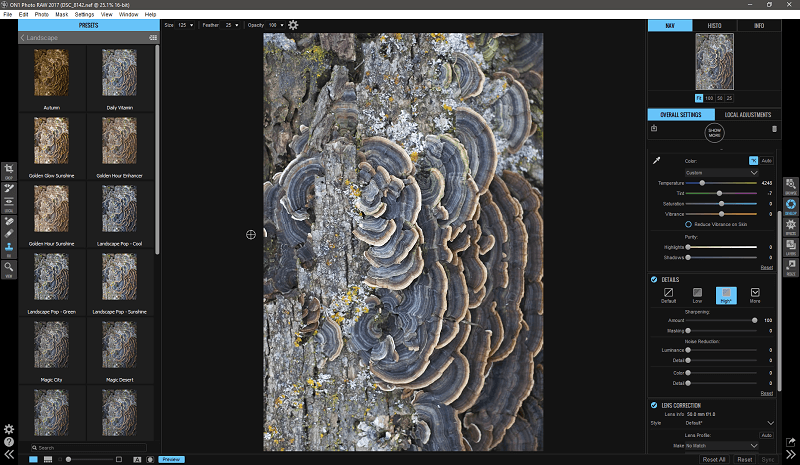
على الرغم من اسمه الباهت ، On1 Photo RAW هو أيضًا بديل Lightroom ممتاز. إنه يوفر إدارة مكتبة قوية وأدوات تحرير ممتازة ، على الرغم من أنه يمكن بالتأكيد استخدام بعض التحسين في جانب الأداء للأشياء.
الواجهة صعبة الاستخدام بعض الشيء ، لكنها لا تزال تستحق البحث إذا كنت في السوق للحصول على حزمة سير عمل RAW الكل في واحد. سيصدر On1 الإصدار الجديد قريبًا ، لذا نأمل أن يكونوا قد عالجوا بعض المشكلات التي واجهتها عندما راجعت الإصدار السابق من البرنامج.
يتوفر On1 Photo RAW لنظامي التشغيل Windows و Mac بتكلفة 119.99 دولارًا أمريكيًا ، على الرغم من أنه متوافق فقط مع إصدارات 64 بت من كلا نظامي التشغيل. اقرأ كامل مراجعة On1 Photo Raw هنا.
7. أدوبي فوتوشوب آند بريدج

يتطلب سير العمل هذا برنامجين مختلفين ، ولكن نظرًا لأنهما جزءان من برنامج Adobe الإبداعي سحابة يلعبون بشكل جيد للغاية معًا. أدوبي بريدج هو برنامج لإدارة الأصول الرقمية ، وهو في الأساس كتالوج لجميع الوسائط الخاصة بك.
لا تتمتع بنفس الدرجة من المرونة في وضع العلامات مثل Lightroom Classic أو CC ، ولكنها تتمتع بميزة الاستقرار والعالمية. إذا كنت مشتركًا في Creative Cloud بالكامل وتستخدم عددًا من التطبيقات بانتظام ، فإن Bridge يسمح لك بالحفاظ على كتالوج واحد لوسائطك بغض النظر عن المكان الذي تريد استخدامه فيه.
بمجرد الانتهاء من وضع العلامات ووضع العلامات والاستعداد للتحرير ، يمكنك ببساطة تحرير الصور في Photoshop باستخدام Camera Raw. أحد الجوانب الرائعة لاستخدام Camera RAW هو أنه يستخدم نفس محرك تحويل RAW مثل Lightroom ، لذلك لن تضطر إلى إعادة أي تعديلات قمت بإجرائها مسبقًا.
مجموعة Bridge / Photoshop ليست أنيقة مثل نظام الكل في واحد الذي يقدمه Lightroom ، ولكن ستتمكن من تطوير سير عمل جديد باستخدام كتالوج ومحرر لا يحتمل أن تقوم Adobe بإلغاءه في أي وقت قريب – على الرغم من عدم وجود أي ضمانات في البرنامج.
ما الجديد في Lightroom CC
Lightroom CC هو نهج مختلف تمامًا لإدارة سير عمل التصوير الفوتوغرافي ، ويستند إلى فكرة أنه يجب تخزين كل شيء في السحابة. يمكن أن يكون هذا محرراً بشكل لا يصدق لأولئك منكم الذين يعملون على أجهزة تحرير متعددة بانتظام ، ولكنه قد يكون محبطًا أيضًا لأولئك منكم الذين ليس لديهم إنترنت عالي السرعة وموثوق وغير محدود في كل مكان تذهب إليه.
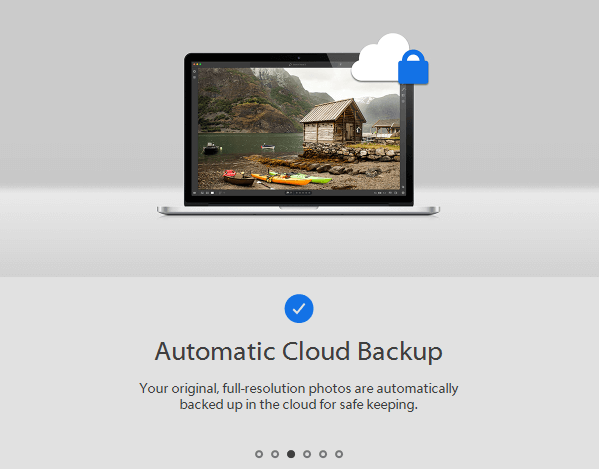
بالنسبة لأي منكم فقد صوره بسبب فشل القرص الصلب ، فإن القلق بشأن النسخ الاحتياطية لن يزعجك مرة أخرى – على الأقل ، ليس حتى نفاد مساحة التخزين على حسابك السحابي. يتم تحميل جميع الصور التي تضيفها إلى Lightroom CC بدقة كاملة على السحابة ، مما يمنحك نسخة احتياطية سهلة الاستخدام يديرها مركز بيانات احترافي. بالطبع ، سيكون من الحماقة استخدام هذا باعتباره ملف فقط نسخة احتياطية من صورك ، ولكن من الجيد دائمًا أن تتمتع بقليل من راحة البال.
بالإضافة إلى تخزين صورك في السحابة ، سيتم أيضًا تخزين جميع تعديلاتك غير المدمرة ومشاركتها ، مما يتيح لك استئناف التحرير بسرعة على جهاز محمول أو سطح مكتب مختلف بغض النظر عن المكان الذي بدأت فيه العملية.
ربما تكون الميزة الأكثر إثارة في Lightroom CC هي أنه يمكنه البحث في محتويات صورك دون استخدام العلامات. نعم ، لقد قرأت ذلك بشكل صحيح – لا مزيد من الوقت الذي تستغرقه في وضع العلامات بينما تفضل حقًا التصوير والتحرير! بدعم من التطورات الأخيرة في الذكاء الاصطناعي والتعلم الآلي ، طورت Adobe خدمة جديدة أطلق عليها اسم ‘Sensei’ توفر مجموعة من الخدمات عبر جميع تطبيقات Creative Cloud الخاصة بهم. تستطيع تعرف على المزيد حول Sensei وما يمكن أن تفعله هنا.
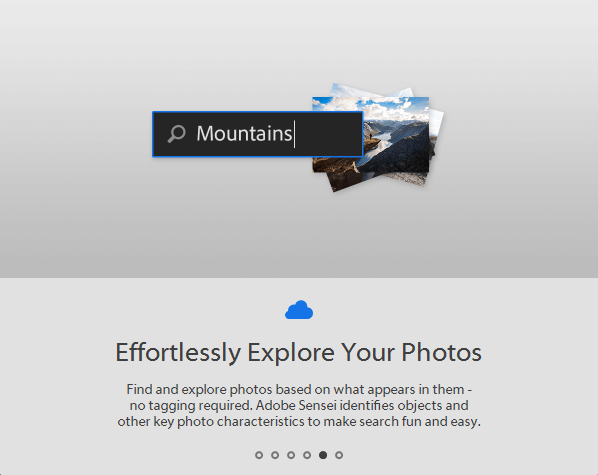
يعد البحث المستند إلى الذكاء الاصطناعي رائعًا بشكل لا يصدق (بافتراض أنه يعمل بشكل صحيح ولا يفوتك الصور المهمة) ولكنه لا يكفي حقًا لدفع التبني. بغض النظر عن عدد الكلمات الطنانة التي تحشرها Adobe في موادها التسويقية ، فإن حقيقة الأمر هي أن Lightroom CC لا يزال غير جاهز للاستخدام الاحترافي حتى الآن.
يحل آخر تحديث لـ Lightroom CC واحدة من أكبر المشكلات عن طريق إضافة دعم لإعدادات الاستيراد الافتراضية المسبقة ، لكني أجد الأمر يتعلق قليلاً بأنهم يتجهون لإصلاح ذلك الآن ، بعد سنوات من الإصدار الأول.
يمكننا أن نتوقع أن نرى Lightroom CC يتلقى تحديثات متكررة إلى حد ما مع استمرار عملية التطوير ، لذلك نأمل أن تفي في النهاية بوعدها. لأولئك منكم المهتمين بكيفية عمل الترحيل من Lightroom Classic إلى Lightroom CC ، أعدت Adobe دليلًا سريعًا يحتوي على نصائح هنا.
هل تغير Lightroom Classic كثيرًا؟
لا يزال Lightroom Classic يقدم نفس الوظائف التي توقعناها. أضافت Adobe ميزتين جديدتين في الإصدار الأخير مثل أدوات ضبط تدرج الألوان المحلية والدعم المحدث لأحدث تنسيقات RAW ، لكن التغييرات الحقيقية التي يتم الترويج لها من قبل Adobe موجودة تحت الغطاء. لطالما اشتكى مستخدمو Lightroom من بطء الأداء عند الاستيراد وإنشاء معاينات وتعديلات أخرى ، على الرغم من وجود برنامج واحد على الأقل (كوريل أفتر شوت) يوضح مدى سرعته من Lightroom.
لست متأكدًا مما إذا كان هذا يقتصر فقط على المجموعة الفريدة الخاصة بي من الصور وتحرير الكمبيوتر ، لكنني لاحظت بالفعل انخفاضًا طفيفًا في الاستجابة بعد تحديث يونيو 2020 لـ Lightroom Classic – على الرغم من حقيقة أن Adobe تدعي أنها تحسنت أداء. أجده محبطًا للغاية ، بشكل عام ، على الرغم من أنني ما زلت أجد أن Lightroom هو أحد أبسط مجموعات إدارة المكتبات ومحرر RAW.
عندما تنظر إلى تاريخ ميزات Lightroom الجديدة ، فإن التحديث الأخير عبارة عن مجموعة صغيرة جدًا من التغييرات ، لا سيما بالنظر إلى أن تحسينات الأداء الموعودة لا تبدو مفيدة حقًا.
من المسلم به أن Lightroom كان بالفعل برنامجًا قويًا جدًا ولم يكن هناك الكثير لتحسينه من حيث الميزات الرئيسية – ولكن عندما تبدأ الشركات في التركيز على التحسين بدلاً من التوسع ، فهذا يشير عادةً إلى أنها انتهيت من إجراء تغييرات كبيرة.
هذا النقص في التحديثات الرئيسية يجعلني أتساءل عما إذا كانت Adobe تركز كل جهود التطوير المتعلقة بـ Lightroom على Lightroom CC الجديد أم لا ، وما إذا كان ينبغي اعتبار ذلك علامة على الأشياء القادمة أم لا. أنا لست المصور الوحيد الذي يتساءل عما سيحدث بعد ذلك ، وهو ما يقودنا إلى السؤال الكبير التالي.
هل يجب علي تبديل سير العمل الخاص بي؟
هذا سؤال صعب جدًا للإجابة عليه ، وسيتوقف كثيرًا على إعدادك الحالي. يمكن أن يكون التغيير الكامل لسير عمل معالجة الصور الخاص بك استثمارًا كبيرًا للوقت ، خاصة بالنسبة لأولئك منكم الذين لديهم نظام شامل للإبلاغ عن كتالوج الصور الخاص بك. لا تفسر جميع البرامج التقييمات والعلامات والعلامات بنفس الطريقة (إذا تعرفت عليها على الإطلاق) ، لذلك من الصعب دائمًا التفكير في فقدان كل تلك البيانات.
سيكون العديد منكم ممن استثمروا بكثافة في Lightroom من حيث سير العمل والكتالوج الخاص بك مقاومين لتغيير كل شيء ، وهذا أمر مفهوم للغاية. ولكن هل من الممكن أن يقوم Adobe في النهاية بإسقاط دعم Lightroom Classic بالطريقة التي لديهم بها لـ Lightroom 6 ، وتركه في النهاية على جانب الطريق حيث يتم إصدار ميزات جديدة وملفات تعريف الكاميرا لـ Lightroom CC؟ لم تدل Adobe بأي تصريحات حول مستقبل Lightroom Classic ، لكن هذا ليس مطمئنًا بالضرورة.
لسوء الحظ ، لدى Adobe تاريخ في قول شيء ما وفعل شيء آخر عندما يتعلق الأمر بالتطوير المستقبلي لتطبيقاتها. في منشور المدونة هذا من عام 2013 عندما تم إطلاق العلامة التجارية ونظام Creative Cloud ، حاولت Adobe تهدئة مستخدمي Lightroom 5 الذين ارتبكتهم التغييرات:
- س. هل سيكون هناك إصدار مختلف من Lightroom يسمى Lightroom CC؟
- رقم
- س. هل سيصبح Lightroom عرضًا للاشتراك فقط بعد Lightroom 5؟
- سيتم توفير الإصدارات المستقبلية من Lightroom عبر التراخيص الدائمة التقليدية إلى أجل غير مسمى.
أعلنت Adobe لاحقًا أن Lightroom 6 سيكون آخر إصدار مستقل من Lightroom متاحًا خارج نموذج اشتراك Creative Cloud وأنه سيتوقف عن تلقي التحديثات بعد نهاية عام 2017. هذا يعني أنه مع مرور الوقت ، سينمو محرر مقبول تمامًا أقل فائدة وأقل مع زيادة نطاق ملفات تعريف RAW للكاميرا غير المدعومة.
لا يستفيد سير العمل الشخصي الخاص بي من الميزات الجديدة المستندة إلى السحابة ، لكنني بالتأكيد أراقب Lightroom CC أثناء نضجه لمعرفة ما إذا كان سينمو إلى خيار أفضل أم لا. في الوقت الحالي ، لا تناسب خطط التخزين المتاحة ميزانيتي أو سير العمل الخاص بي ، ولكن التخزين دائمًا ما يكون أرخص.
اذا ماذا يجب أن أفعل؟
إذا كنت راضيًا عن سير عملك الحالي ، فيمكنك الاستمرار في استخدام Lightroom Classic دون أي اضطرابات بخلاف الاسم الجديد المربك بعض الشيء. قد ترغب في إعداد نفسك لاحتمال أن يتم تركها في النهاية لصالح Lightroom CC القائم على السحابة ، على الرغم من أنه من السهل جدًا إجراء التحول إلى سير العمل الجديد إذا كنت ترغب في ذلك.
إذا لم تعجبك فكرة تخزين جميع صورك في السحابة ، فإن العديد من البدائل الأخرى التي ناقشناها أعلاه قادرة تمامًا مثل Lightroom. قد يكون هذا هو الوقت المناسب لمعرفة ما إذا كان أي برنامج آخر يمكنه تلبية احتياجات تحرير صور RAW – قد تجد برنامجًا يعجبك أفضل من Lightroom!
أحدث المقالات